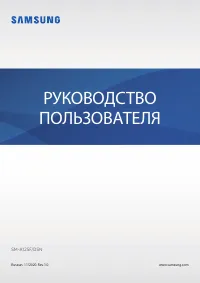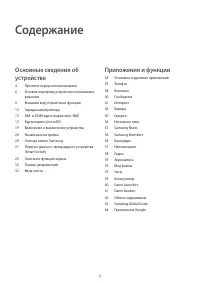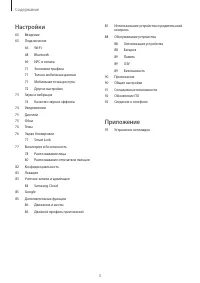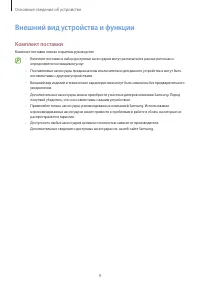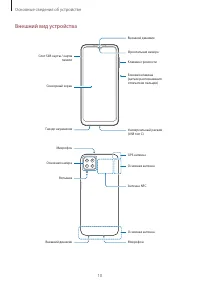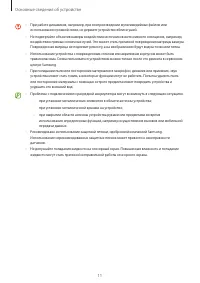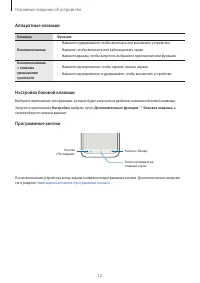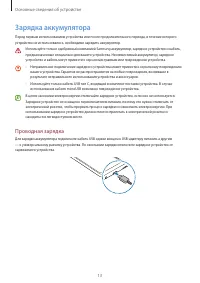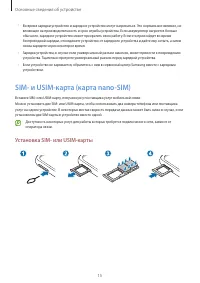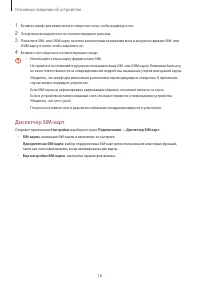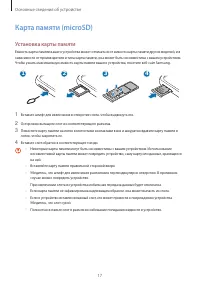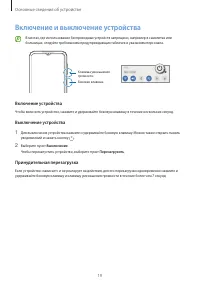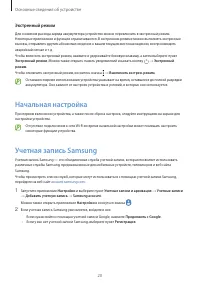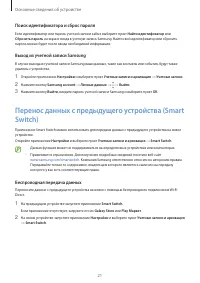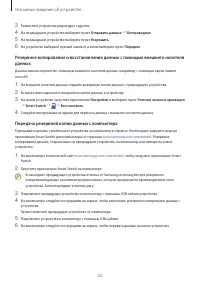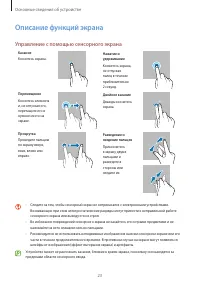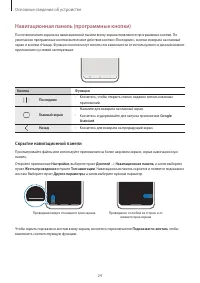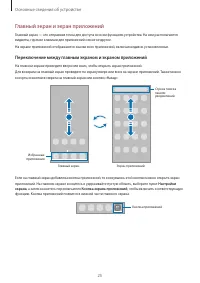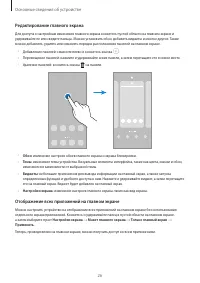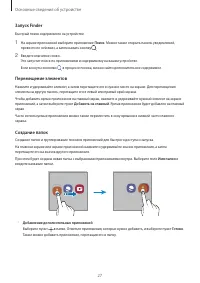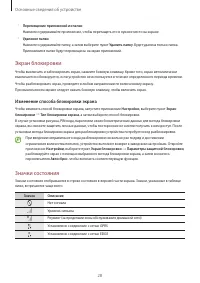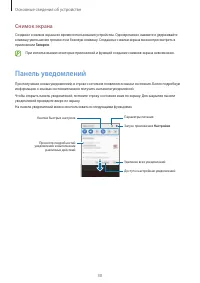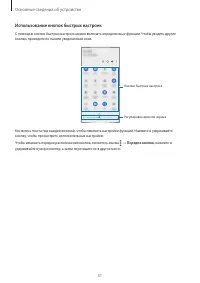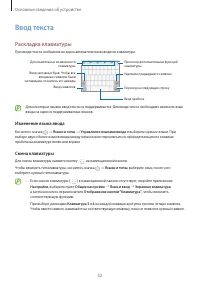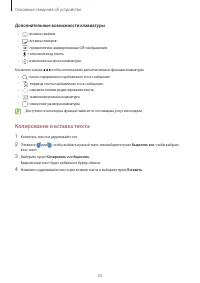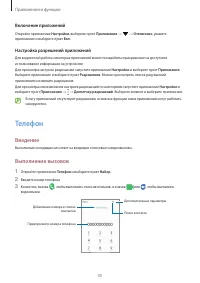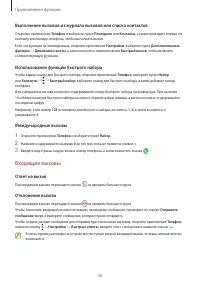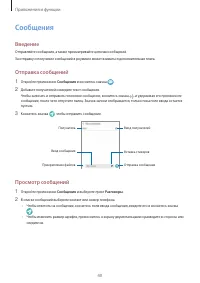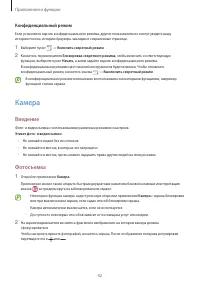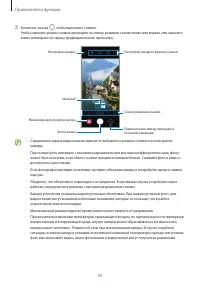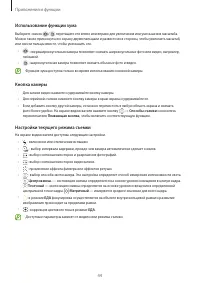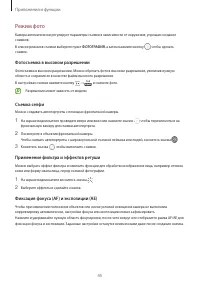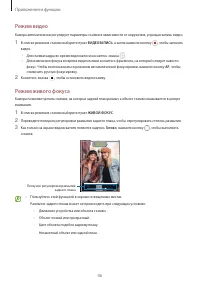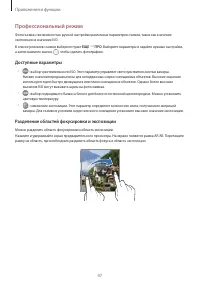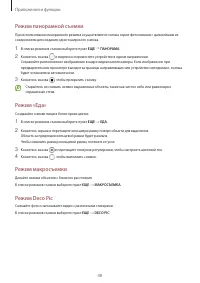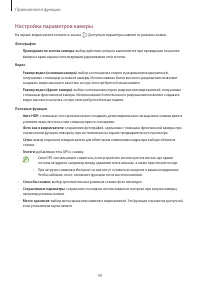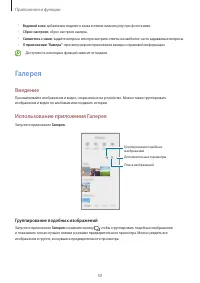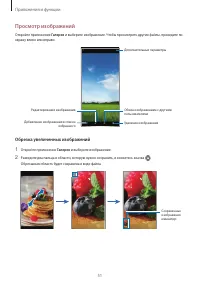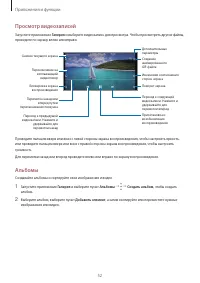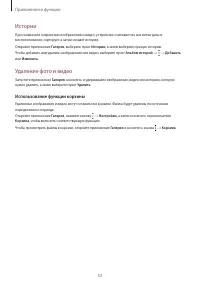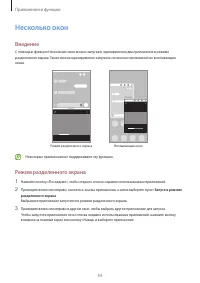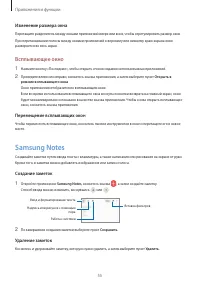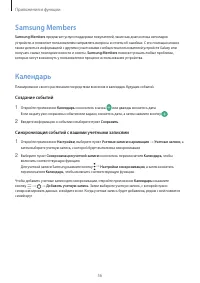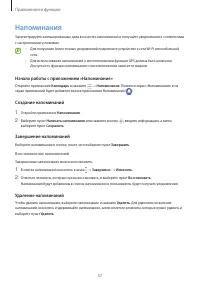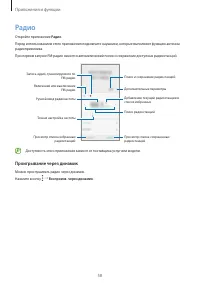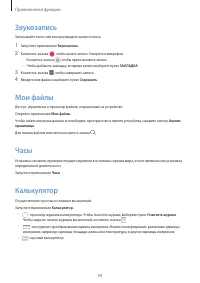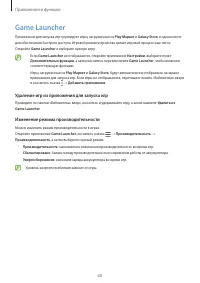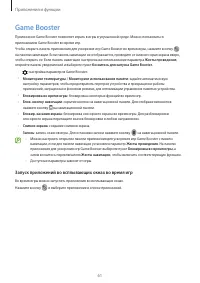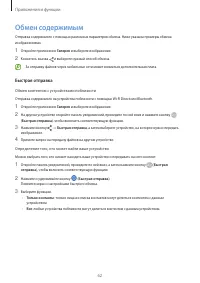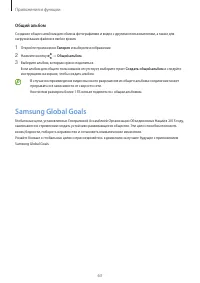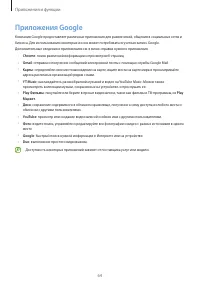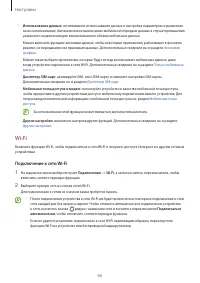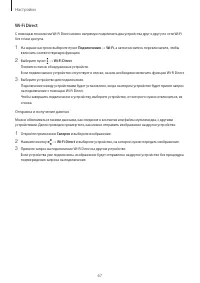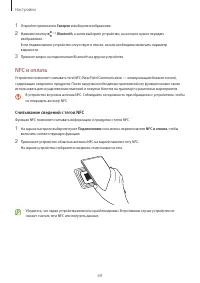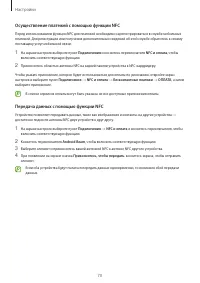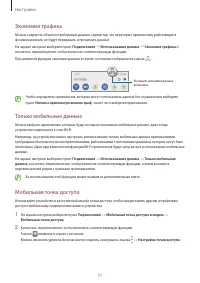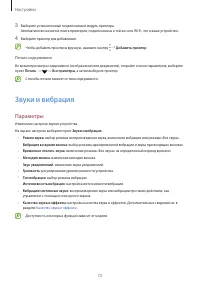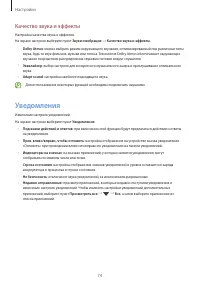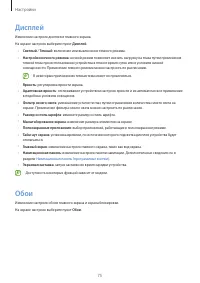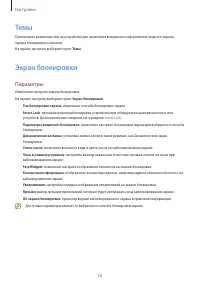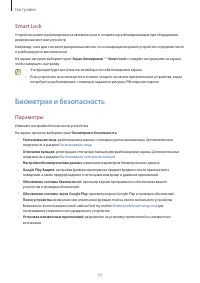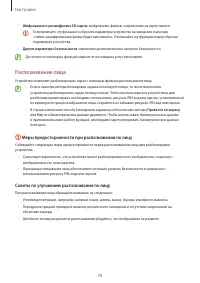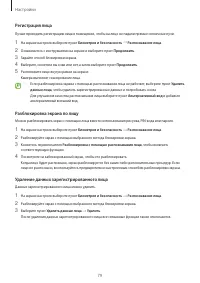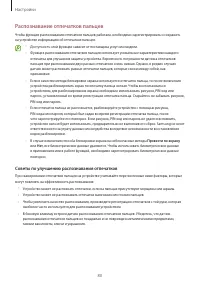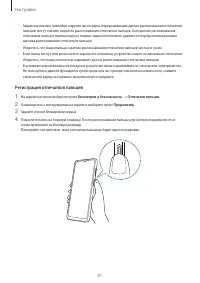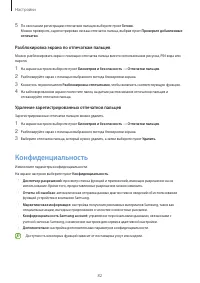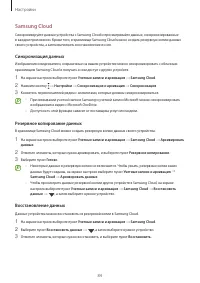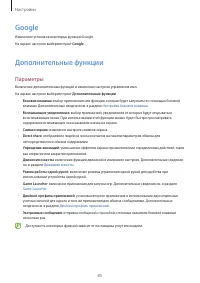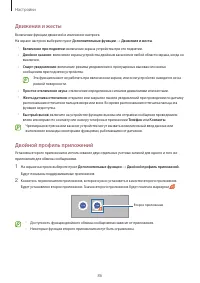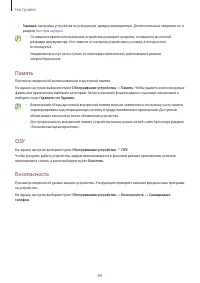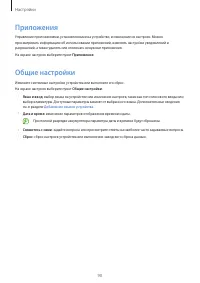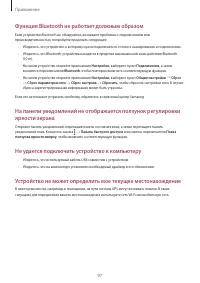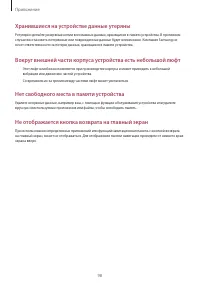Смартфоны Samsung Galaxy A12 64GB Red (SM-A125F) - инструкция пользователя по применению, эксплуатации и установке на русском языке. Мы надеемся, она поможет вам решить возникшие у вас вопросы при эксплуатации техники.
Если остались вопросы, задайте их в комментариях после инструкции.
"Загружаем инструкцию", означает, что нужно подождать пока файл загрузится и можно будет его читать онлайн. Некоторые инструкции очень большие и время их появления зависит от вашей скорости интернета.
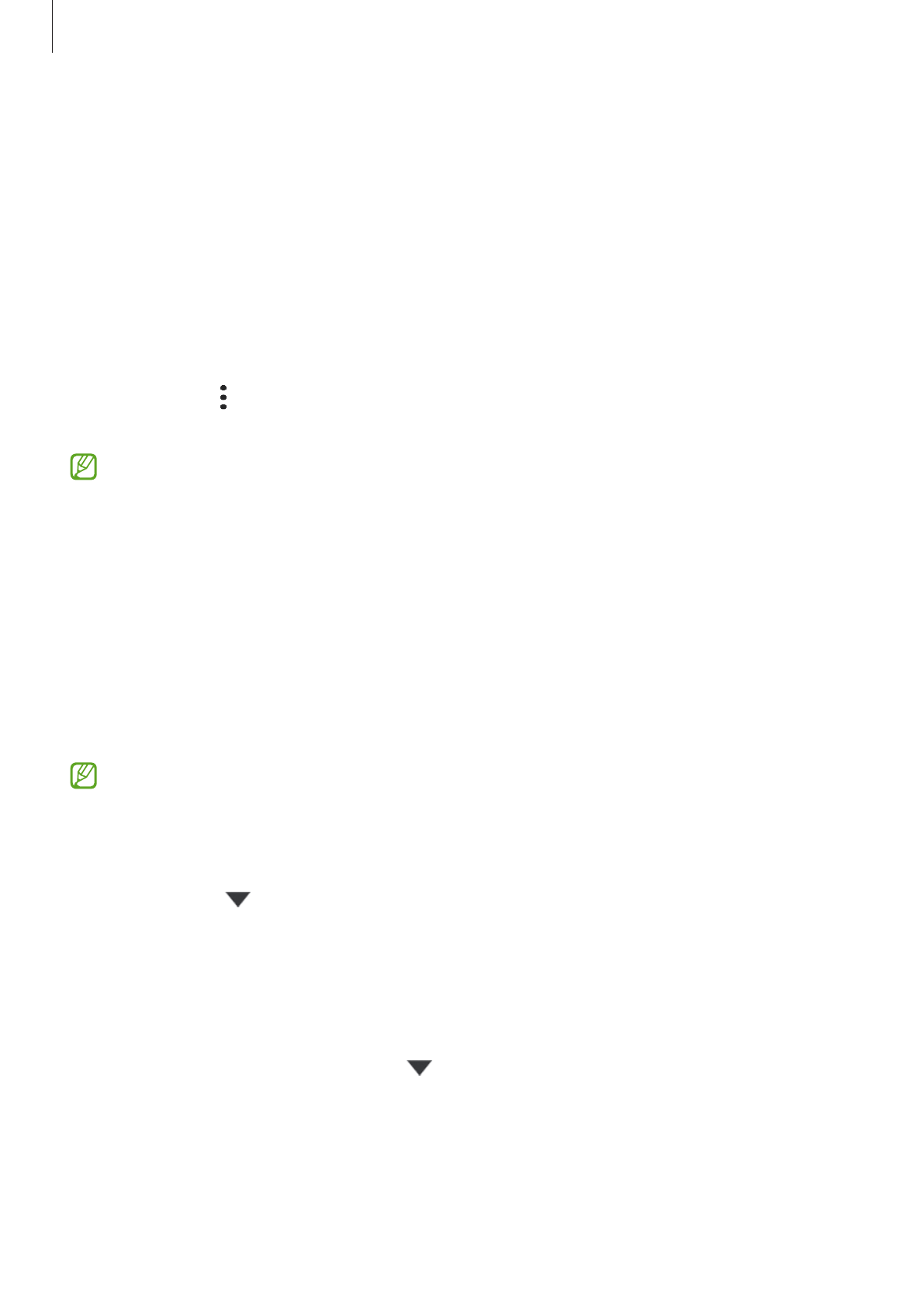
Настройки
84
Samsung Cloud
Синхронизируйте данные устройства с Samsung Cloud и просматривайте данные, синхронизированные
в каждом приложении. Кроме того, в хранилище Samsung Cloud можно создать резервную копию данных
своего устройства, а затем выполнить восстановление из нее.
Синхронизация данных
Изображения и видеозаписи, сохраненные на вашем устройстве можно синхронизировать с облачным
хранилищем Samsung Cloud и получать к ним доступ с других устройств.
1
На экране настроек выберите пункт
Учетные записи и архивация
→
Samsung Cloud
.
2
Нажмите кнопку
→
Настройки
→
Синхронизация и архивация
→
Синхронизация
.
3
Коснитесь переключателей рядом с элементами, которые должны синхронизироваться.
•
При связывании учетной записи Samsung и учетной записи Microsoft можно синхронизировать
изображения и видео с Microsoft OneDrive.
•
Доступность этой функции зависит от поставщика услуг или модели.
Резервное копирование данных
В хранилище Samsung Cloud можно создать резервную копию данных своего устройства.
1
На экране настроек выберите пункт
Учетные записи и архивация
→
Samsung Cloud
→
Архивировать
данные
.
2
Отметьте элементы, которые нужно архивировать, и выберите пункт
Резервное копирование
.
3
Выберите пункт
Готово
.
•
Некоторые данные в резервную копию не включаются. Чтобы узнать, резервные копии каких
данных будут созданы, на экране настроек выберите пункт
Учетные записи и архивация
→
Samsung Cloud
→
Архивировать данные
.
•
Чтобы просмотреть данные резервной копии других устройств в Samsung Cloud, на экране
настроек выберите пункт
Учетные записи и архивация
→
Samsung Cloud
→
Восстановить
данные
→
, а затем выберите нужное устройство.
Восстановление данных
Данные устройства можно восстановить из резервной копии в Samsung Cloud.
1
На экране настроек выберите пункт
Учетные записи и архивация
→
Samsung Cloud
.
2
Выберите пункт
Восстановить данные
→
, а затем выберите нужное устройство.
3
Отметьте элементы, которые нужно восстановить, и выберите пункт
Восстановить
.